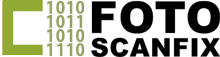Sie haben zahlreiche Fotos aus alten Zeiten gescannt? Nun schlummern die Bilddateien auf Ihrer Festplatte oder dem USB-Stick. Ob Fotos Ihrer Kinder, Schnappschüsse von Reisen oder Hochzeitsbilder aus den 70er Jahren. Dank Digitalkamera und Smartphone kommen andauernd neue Aufnahmen dazu. Doch Ihre digitalisierten Fotos sollten sinnvoll benannt werden, um Ihre digitale Sammlung alter und neuer Momentaufnahmen optimal zu verwalten. So können Sie schnell und einfach auf gewünschte Bilder zugreifen!
Sie haben zahlreiche Fotos aus alten Zeiten gescannt? Nun schlummern die Bilddateien auf Ihrer Festplatte oder dem USB-Stick. Ob Fotos Ihrer Kinder, Schnappschüsse von Reisen oder Hochzeitsbilder aus den 70er Jahren. Dank Digitalkamera und Smartphone kommen andauernd neue Aufnahmen dazu. Doch Ihre digitalisierten Fotos sollten sinnvoll benannt werden, um Ihre digitale Sammlung alter und neuer Momentaufnahmen optimal zu verwalten. So können Sie schnell und einfach auf gewünschte Bilder zugreifen!
Mit System: Fotos umbenennen
Hunderte bis tausende Fotodateien sammeln sich über viele Jahre an. Es ist wichtig, Ihre Fotos zu sortieren, damit gescannte alte Fotos und neue digitale Aufnahmen sich nicht vermischen. Sie sollten ein sinnvolles System anlegen. So finden Sie sich zwischen den alten und neuen Aufnahmen gut zurecht. Nicht nur die Bilddateien selbst sollten umbenannt werden: Wir empfehlen, ein Ordnersystem anzulegen und Bilder nach bestimmten Themen zu gruppieren.
Man sollte grundsätzlich verstehen, wie ein PC Dateien sortiert bzw. anzeigt, bevor man seine Bilddateien umbenennt. Ihr Computer liest das erste Zeichen und sortiert Ihre Bilder dann der Reihe nach. Zahlen von 1 bis 9 bilden die erste Rangliste, dann Buchstaben von a bis z. Auf diese Weise werden die Dateinamen Zeichen für Zeichen abgefragt sowie sortiert.
Beim Archivieren und Umbenennen von digitalen Fotos verwendet man oft das Aufnahmedatum. Ganz nach Ihrer Vorliebe können Sie dabei den Tag oder das Jahr nach vorne stellen. Wenn Bilder am selben Tag aufgenommen wurden, nummeriert man sie fortlaufend. Zum Beispiel:
- 1996
- 09_1996
- 17091996_001
- 17091996_002
- 17091996_003
- 17091996_004
- 09_1996
So könnten Sie für jedes Jahr bzw. sogar für jeden Monat einen Ordner erstellen und die umbenannten Bilder entsprechend zuordnen. Dann sind Ihre digitalisierten und neuen Fotos chronologisch sortiert. Mit dieser Methode sagen die Dateinamen allerdings nichts über den Inhalt der Fotos aus. Doch gerade bei alten Fotos ist es wichtig, zu wissen, was sich hinter den Namen verbirgt, da man meist den genauen Aufnahmetag nicht mehr im Kopf hat.
Die nächste Vorgehensweise vereint das chronologische System mit einer thematischen Ebenen. Sie legen wieder für jedes Jahr einen Ordner an. In diesen Ordnern legen Sie dann weitere Ordner für besondere Ereignisse an: Geburtstage, Urlaube, Familienfeiern, Hochzeiten. So können Sie sich in Ihrer Sammlung leichter zurecht finden und schneller auf Ihre Wunschfotos zugreifen. Ein Ordnersystem könnte folgendermaßen gestaltet sein: Im Ordner „1970er“ liegen untergeordnete Ordner wie „Hochzeit Britta und Jochen 1974“, „Kommunion Jannis 1976“ oder „Neuseeland 1973“. Die einzelnen Bilddateien in den Ordnern sollten ebenso einen einheitlichen Namen tragen. Das könnte so aussehen:
- 1970er
- Neuseeland 1973
- Neuseeland 1973_001
- Neuseeland 1973_002
- Neuseeland 1973_003
- Neuseeland 1973_004
- Kommunion Jannis 1976
- Kommunion Jannis 1976_001
- Kommunion Jannis 1976_002
- Kommunion Jannis 1976_003
- Neuseeland 1973
Mehrere Bilddateien auf einmal umbenennen
Keine Sorge: Sie müssen nicht jedes Foto einzeln umbenennen! Es gibt einige Tipps und Tricks, wie man mehrere Bilddateien auf einmal umbenennen kann. Ihre Fotos sind noch nicht sortiert? Dann lassen Sie sich am besten kleine Vorschaubilder anzeigen, um sie besser zuzuordnen. Am einfachsten ist es, wenn die Bilder erst in ihre zukünftigen Ordner verschieben und dann umbenennen. Auf diese Weise haben Sie den besten Überblick. Bei FOTOSCANFIX müssen Sie dafür keinerlei Zeit aufwenden, denn wir legen nach dem Fotos Digitalisieren für jedes Fotoalbum oder jede Fototasche einen eigenen Ordner an.
Alle Fotos auf einmal umbenennen mit Windows Explorer
Sie benötigen keine spezielle Software, um mehrere Ihrer digitalen Bilder gleichzeitig am PC umzubenennen. Der Windows Explorer reicht hierfür aus. Einfach alle digitalisierten Fotos mithilfe der STRG-Taste markieren, die Sie umbenennen möchten. Dann müssen Sie nur noch die F2-Taste drücken und der Name der ersten Datei lässt sich bearbeiten.
Bei unserem Beispiel haben wir den Bildern den Titel „gescannte Fotos“ gegeben. Dann bestätigen Sie durch die Eingabe-Taste Ihre Eingabe und es ist auch schon geschafft: Der neue Name wird auf alle markierten Dateien übertragen! Für einen noch besseren Überblick nummeriert das Programm Ihre Bilder gleichzeitig durch.

Fotos umbenennen mit der Batch-Funktion von IrfanView
Um Ihren Bildern einheitliche Namen zu verleihen, gibt es eine weitere Möglichkeit: Die Batch-Verarbeitung mit IrfanView. IrfanView ist eine kostenlose Bildbetrachtungs-Software. Mit dieser Software ist neben dem Betrachten von Bildern und Videos auch die Stapel-Konvertierung möglich. Das Umbenennen von mehreren Fotodateien mit IrfanView ist sehr simple:
- Ein Foto aus dem Zielordner mit IrfanView öffnen (mit einem Rechtsklick auf die Datei, dann „Öffnen mit“ IrfanView).
- Sobald IrfanView Ihr Bild geöffnet hat, drückt man die Taste „B“. Dann öffnet sich das Bearbeitungs-Fenster für die Stapel-Konvertierung.
- Zuerst „Batch umbenennen“/„Rename Batch“ auswählen.
- Unter „Name“ den gewünschten Titel eintragen. Darauf folgen eine oder mehrere Rauten (#). Sie stehen für die Anzahl der Ziffern, mit denen die Bilddateien nummeriert werden sollen. Aus ### wird z.B. 001. Es können bis zu 999 Bilder gleichzeitig umbenannt werden.
- Jetzt den Zielordner auswählen, in dem die konvertierten Fotodateien gespeichert werden sollen.
- Mit „Add“/“Hinzufügen“ oder „Add all“/“Alle hinzufügen“ nun die Bilder auswählen, die den neuen Dateinamen bekommen sollen.
- Mit einem Klick auf „Start Batch“/“Starten“ werden alle ausgewählten Bilder auf einmal umbenannt und im Zielordner gespeichert.



Es ist ganz einfach, Fotodateien umzubenennen, wenn man erst einmal weiß, wie es richtig geht. Finden Sie sich mit unseren Tipps ab sofort in Ihrer Sammlung zurecht!
FOTOSCANFIX holt Ihre Bilder in die digitale Welt
Lassen Sie uns Ihre alten Fotos scannen und erweitern Sie so Ihre digitale Sammlung! Wir digitalisieren Ihre Fotos bereits ab unschlagbaren 0,12€/Bild. Worauf warten Sie also noch?
Fragen? Unser Kundendienst berät Sie gerne! Rufen Sie einfach an unter 0221 67 78 69 34.
Unsere Telefonzeiten sind:
Montag – Mittwoch 09:00 – 18:00 Uhr
Donnerstag 09:00 – 20:00 Uhr
Freitag 09:00 – 17:00 Uhr